Windows下VScode快速配置OpenCV开发环境 【快乐篇】
1.前言
由于业务需要本人通过vscode快速迭代配置了一版OpenCV的开发环境,因为要快所以直接用大佬们构建好的openCV就行。本人这里是64位的Window11下配置的。
2.前置工具
vscode IDE工具
3.安装VScode插件
- C/C++
- C/C++ Extension Pack
- C/C++ Themes
- CMake
- CMake Tools
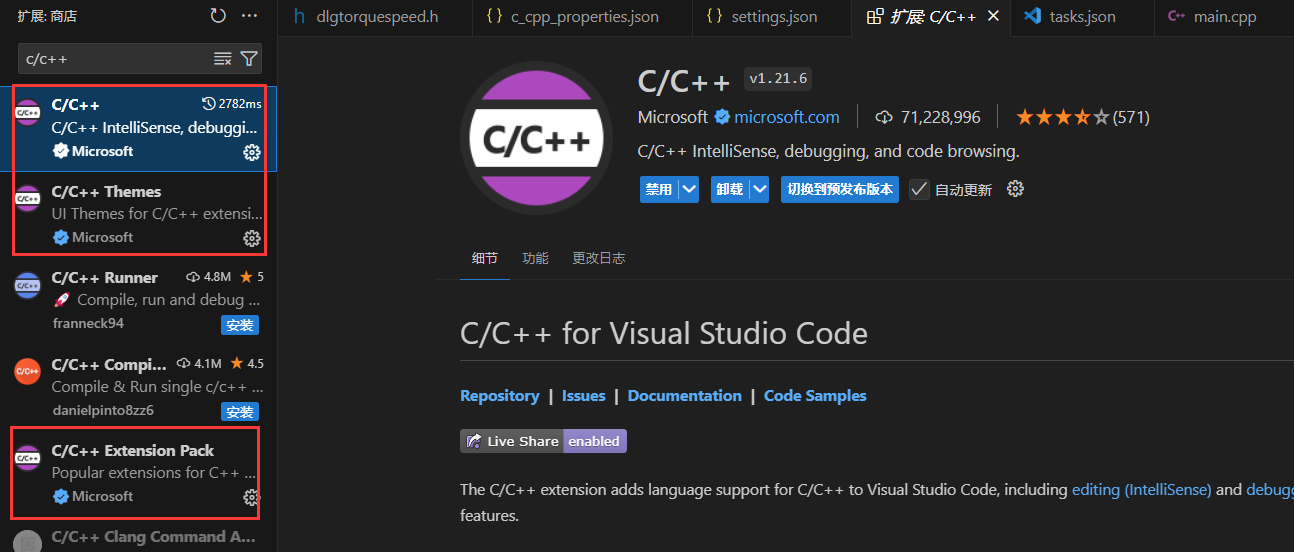
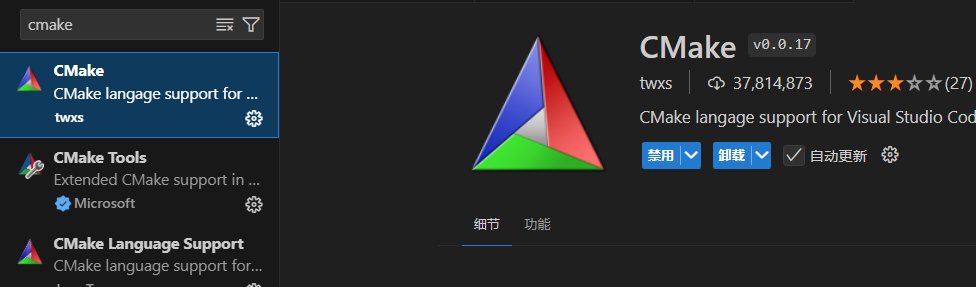
4.配置需要的OpenCV,Mingw,CMake等三个环境变量配置
4.1选择OpenCV-4.5.2-x64 | zip | tar.gz版本
github地址:GitHub - huihut/OpenCV-MinGW-Build: 👀 MinGW 32bit and 64bit version of OpenCV compiled on Windows. Including OpenCV
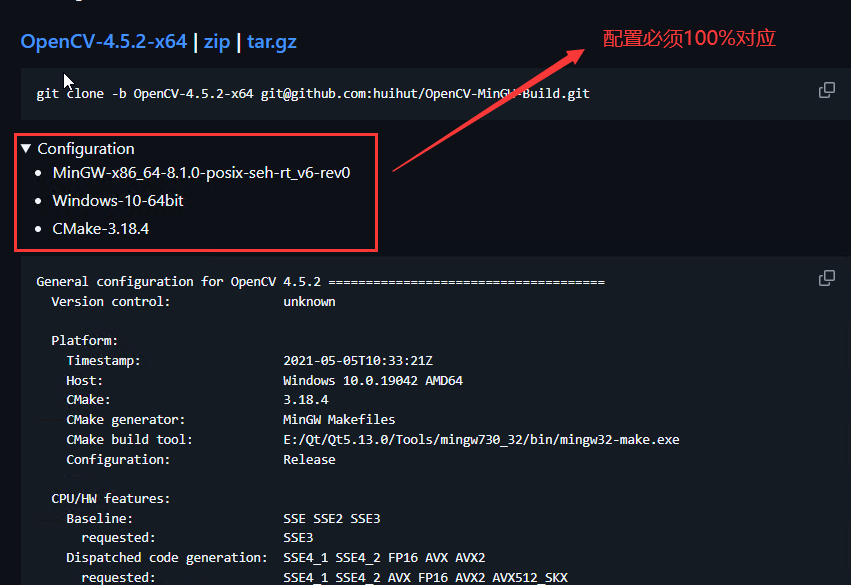
4.2 安装MinGW-x86_64-8.1.0-posix-seh-rt_v6-rev0
官方下载地址:MinGW-x86_64-8.1.0-posix-seh-rt_v6-rev0
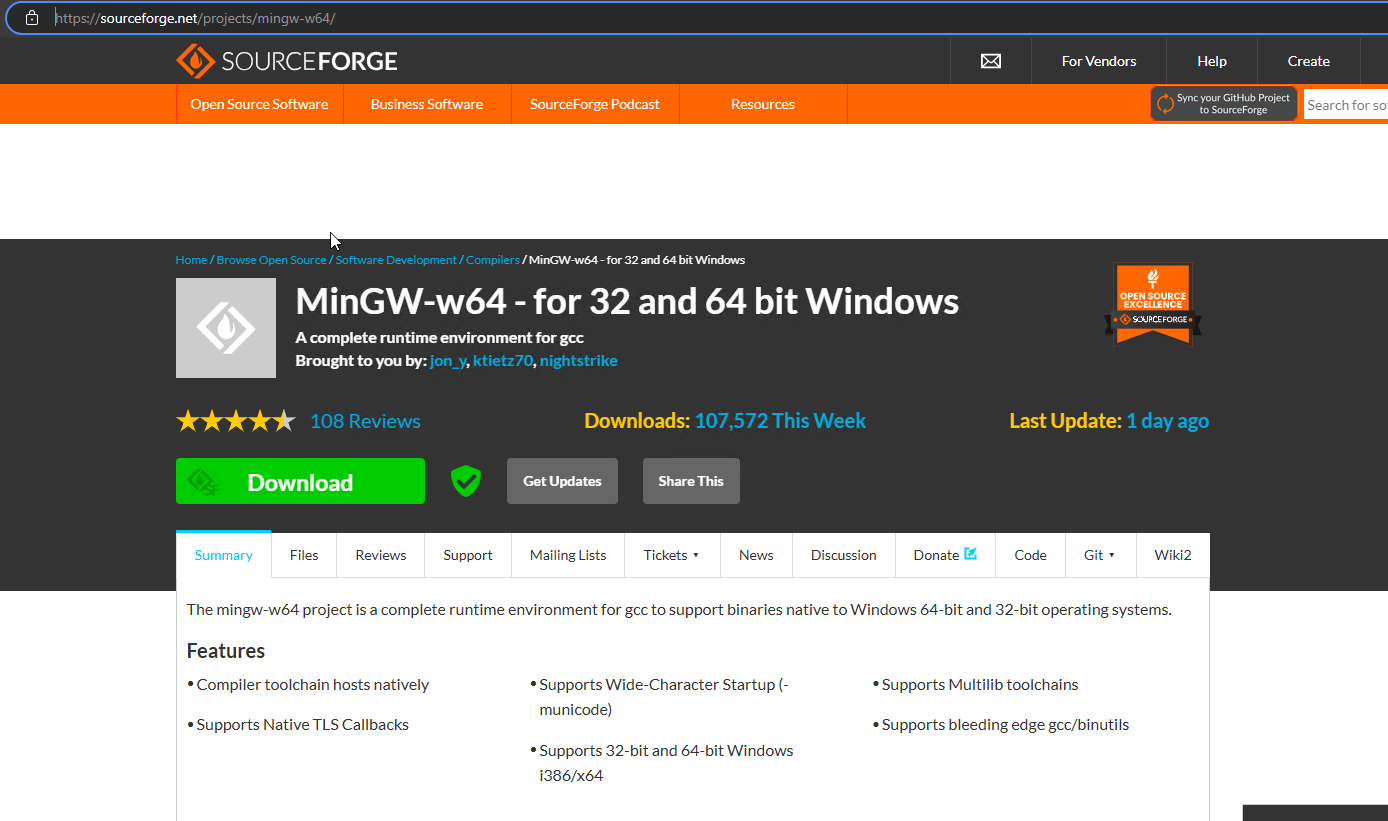
4.3.安装配置CMake-3.18.4
github地址:Releases · Kitware/CMake · GitHub
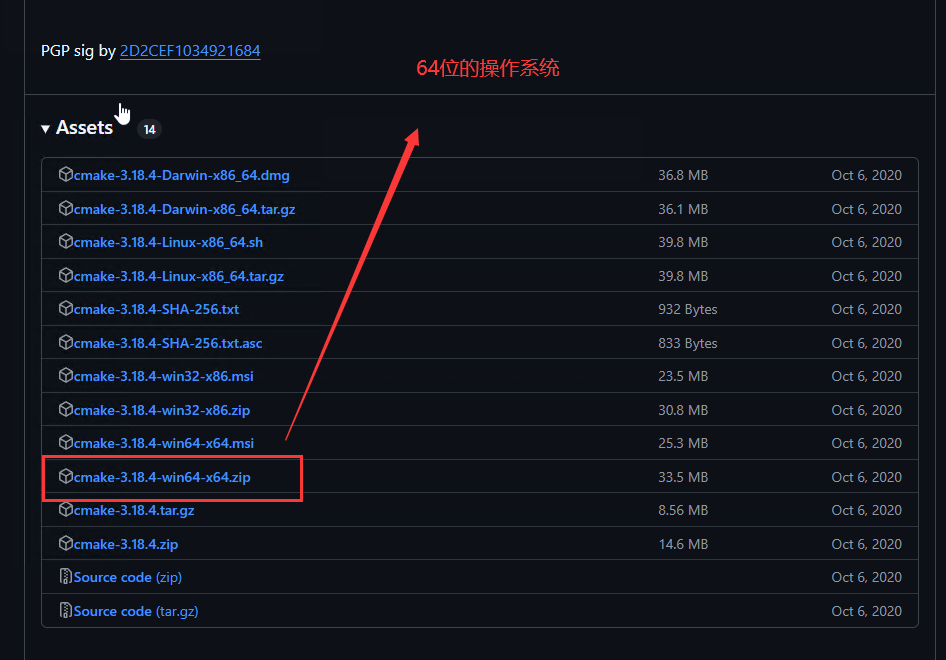
4.2 将压缩包统一解压到D:/Operating-Environment/目录下,其他环境配置同理
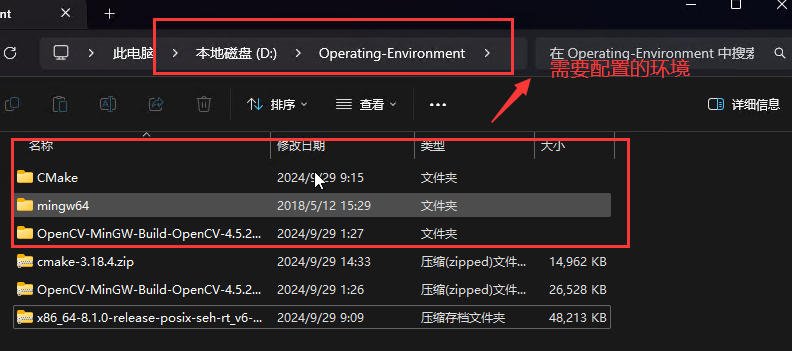
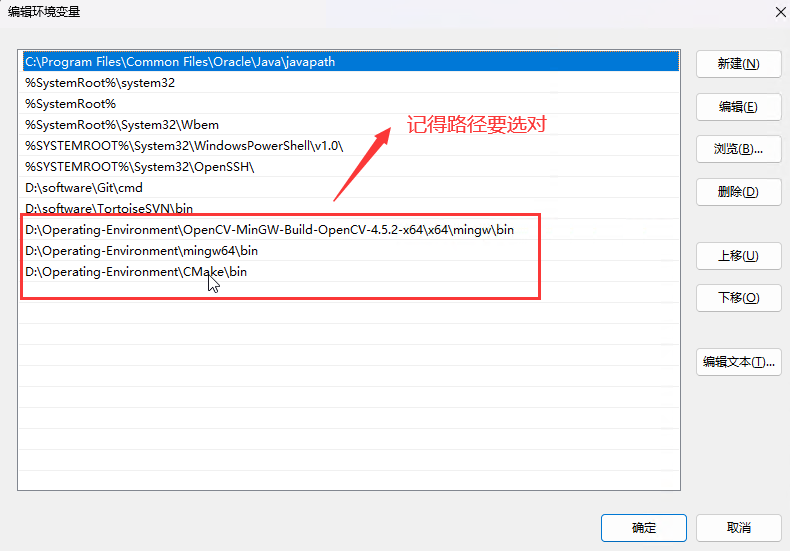
5.VScode中运行程序
5.1 示例代码main.cpp和图片:
#include <iostream>
#include <opencv2/opencv.hpp>using namespace std;
using namespace cv;int main() {string imagePath = "./test.png"; // 确保路径正确cout << "Loading image from: " << imagePath << endl;Mat image = imread(imagePath);if (image.empty()) {cerr << "Error: Could not open or find the image at " << imagePath << endl;return -1;}imshow("Display Image", image);waitKey(0);return 0;
}
5.2 配置c_cpp_properties.json
5.2.1按F1选中C/C++配置项
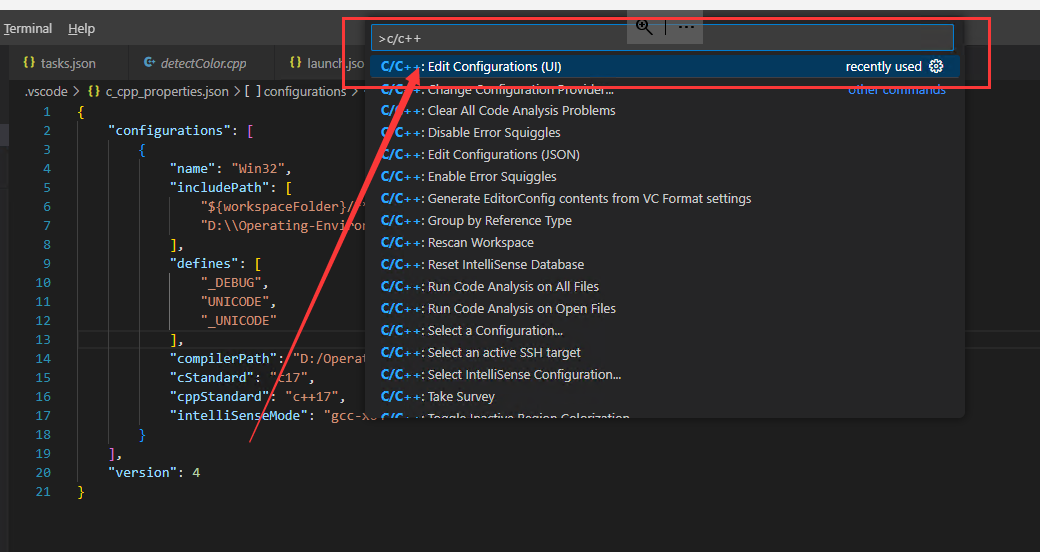
5.2.1修改C/C++配置
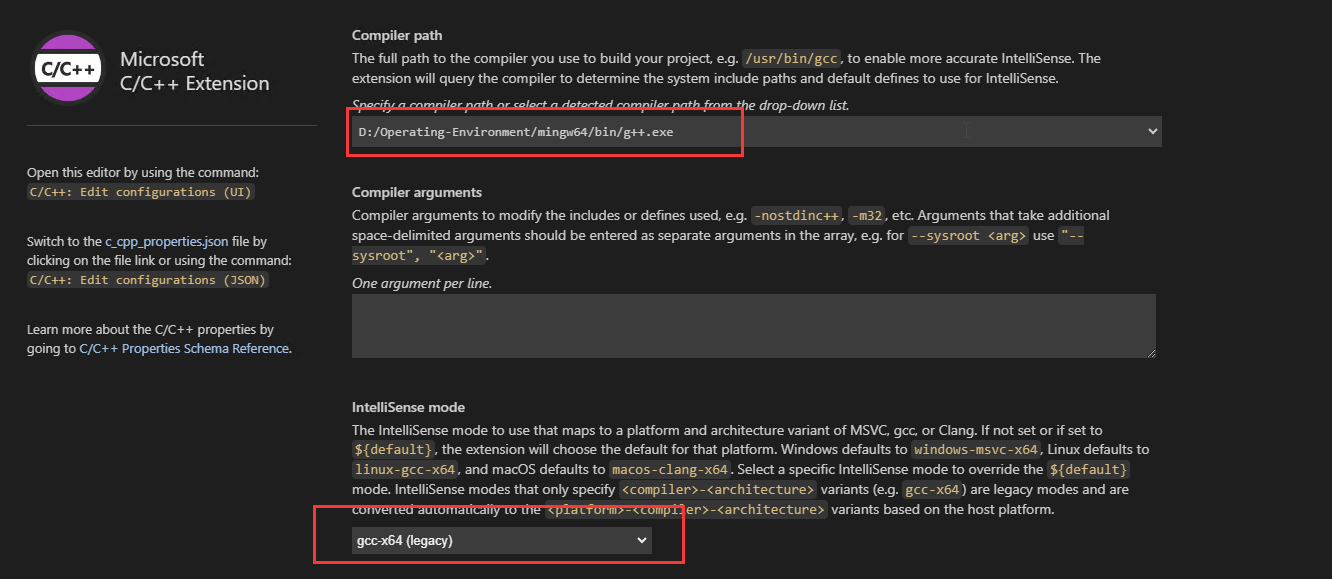
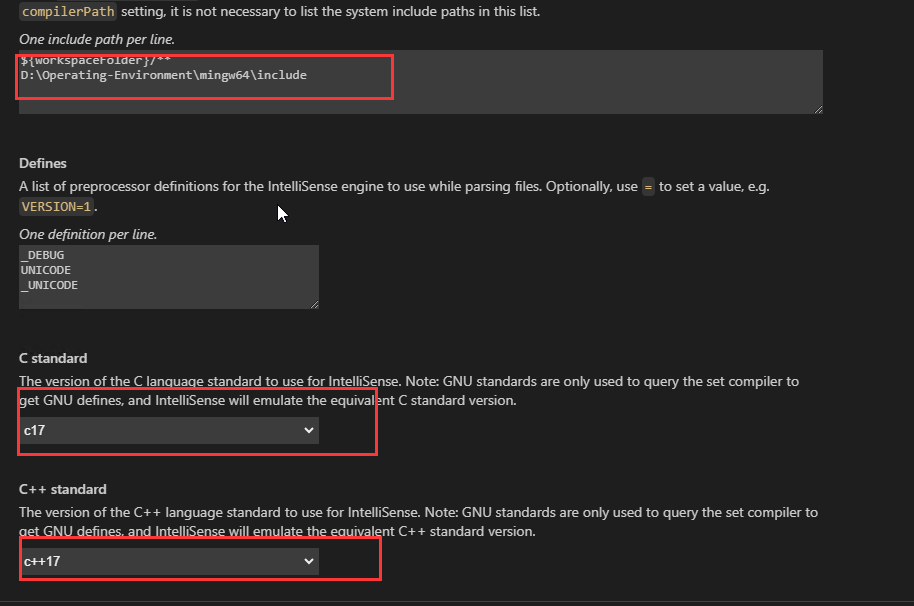
5.2.2 C/C++配置代码json
{"configurations": [{"name": "Win32","includePath": ["${workspaceFolder}/**","D:\\Operating-Environment\\mingw64\\include"],"defines": ["_DEBUG","UNICODE","_UNICODE"],"compilerPath": "D:/Operating-Environment/mingw64/bin/g++.exe","cStandard": "c17","cppStandard": "c++17","intelliSenseMode": "gcc-x64"}],"version": 4
}
5.3 配置tasks.json
5.3.1按F1选中Tasks:Configure Default Build Task
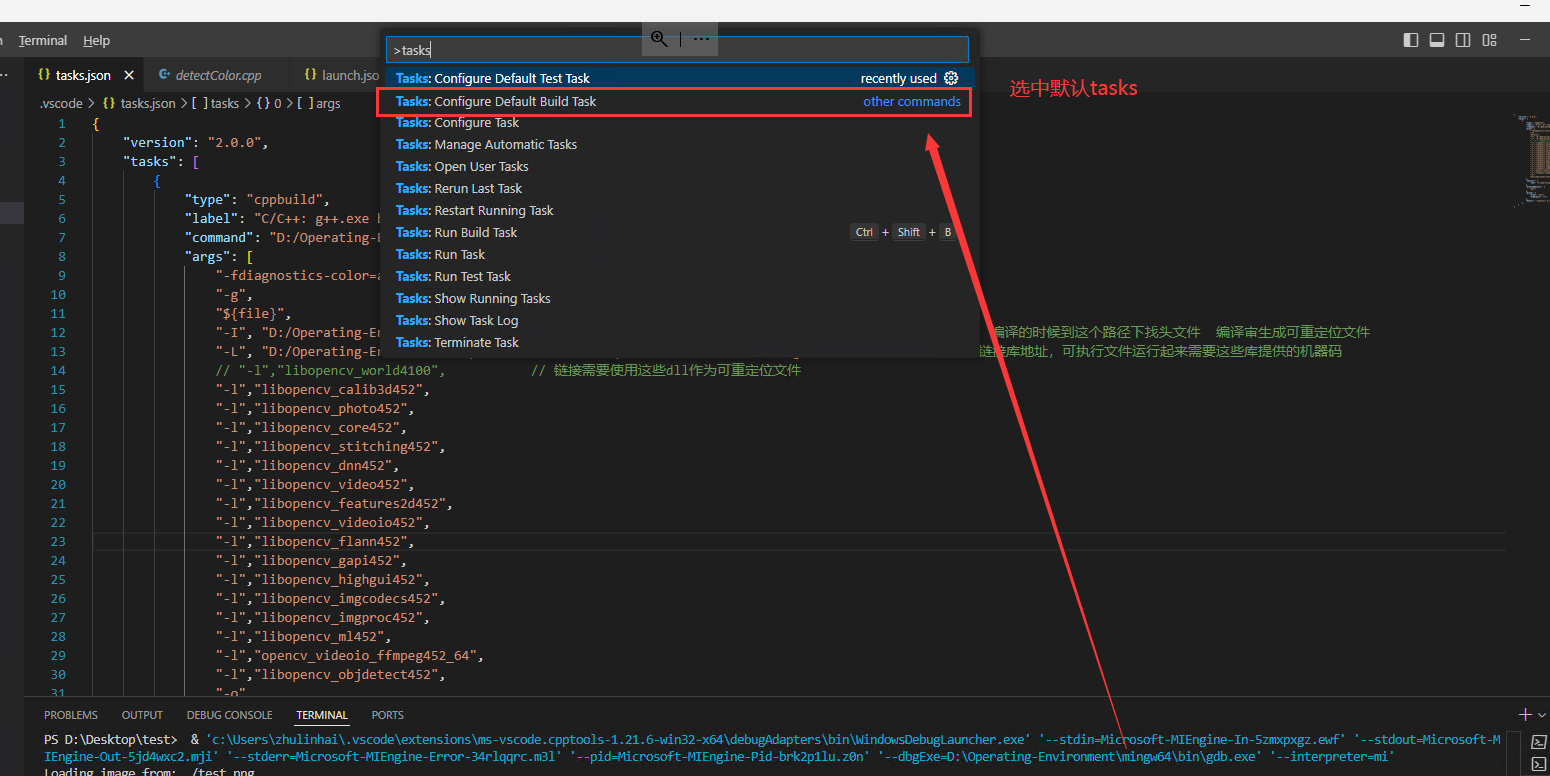
5.3.2 将创建的模板替换成下面那个,环境路径要对应自己的
{"version": "2.0.0","tasks": [{"type": "shell","label": "debug","command": "D:/Operating-Environment/mingw64/bin/g++.exe","args": ["-fdiagnostics-color=always","-g","${file}","-I", "D:/Operating-Environment/OpenCV-MinGW-Build-OpenCV-4.5.2-x64/include", // 包含路径 头文件 编译的时候到这个路径下找头文件 编译审生成可重定位文件"-L", "D:/Operating-Environment/OpenCV-MinGW-Build-OpenCV-4.5.2-x64/x64/mingw/bin", // 库路径 动态链接库地址,可执行文件运行起来需要这些库提供的机器码// "-l","libopencv_world4100", // 链接需要使用这些dll作为可重定位文件"-l","libopencv_calib3d452","-l","libopencv_photo452","-l","libopencv_core452","-l","libopencv_stitching452","-l","libopencv_dnn452","-l","libopencv_video452","-l","libopencv_features2d452","-l","libopencv_videoio452","-l","libopencv_flann452","-l","libopencv_gapi452","-l","libopencv_highgui452","-l","libopencv_imgcodecs452","-l","libopencv_imgproc452","-l","libopencv_ml452","-l","opencv_videoio_ffmpeg452_64","-l","libopencv_objdetect452","-o","${fileDirname}\\${fileBasenameNoExtension}.exe"],"options": {"cwd": "D:/Operating-Environment/mingw64/bin"},"problemMatcher": ["$gcc"],"group": {"kind": "test","isDefault": true},"detail": "compiler: D:/Operating-Environment/mingw64/bin/g++.exe"}]
}
5.4 配置launch.json
5.4.1 选择run下面的 start Debugging创建launch.json模板
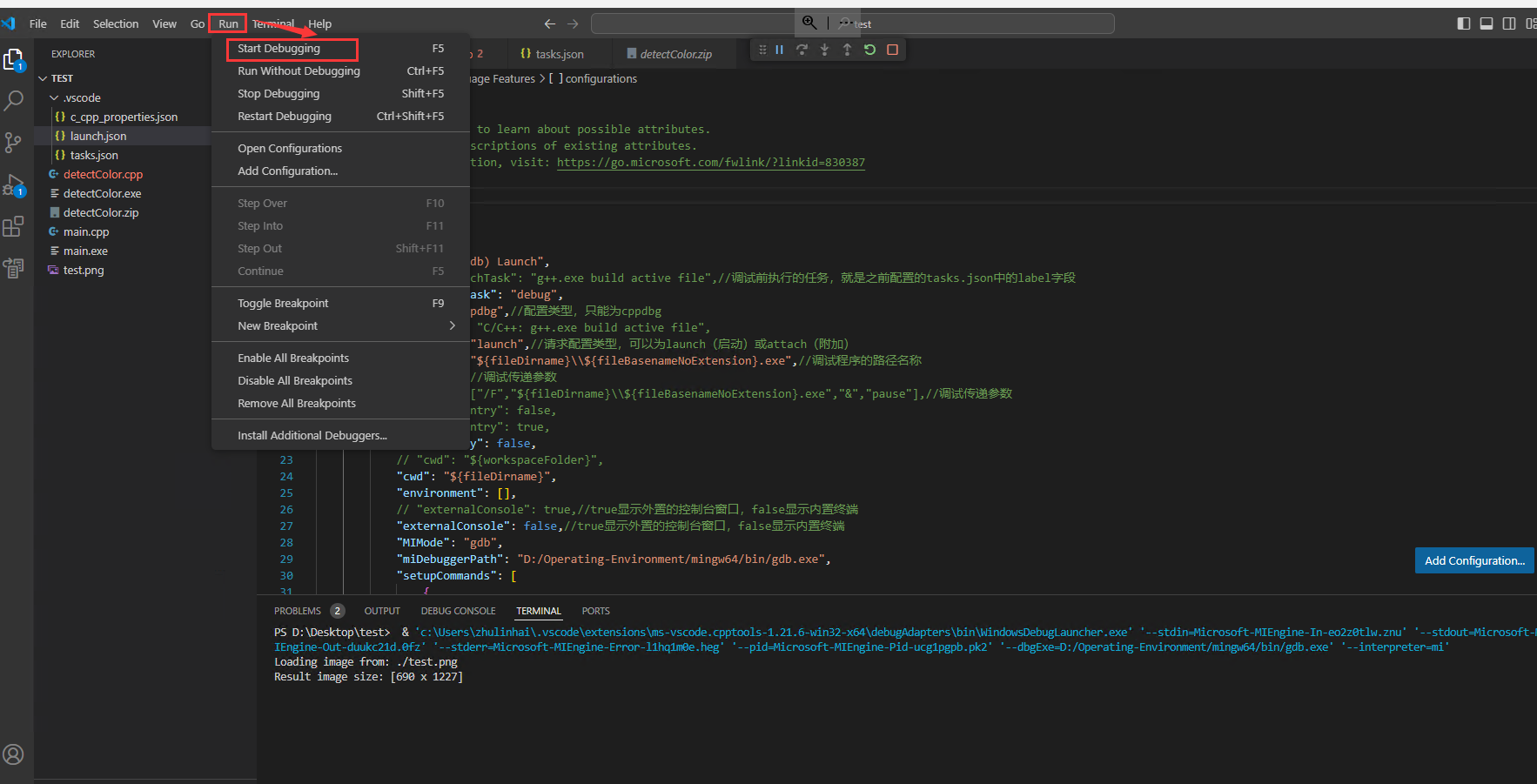
5.4.1 在默认生成的模板替换成我的
{// Use IntelliSense to learn about possible attributes.// Hover to view descriptions of existing attributes.// For more information, visit: https://go.microsoft.com/fwlink/?linkid=830387"version": "0.2.0","configurations": [{"name": "(gdb) Launch",// "preLaunchTask": "g++.exe build active file",//调试前执行的任务,就是之前配置的tasks.json中的label字段"preLaunchTask": "debug","type": "cppdbg",//配置类型,只能为cppdbg// "label": "C/C++: g++.exe build active file","request": "launch",//请求配置类型,可以为launch(启动)或attach(附加)"program": "${fileDirname}\\${fileBasenameNoExtension}.exe",//调试程序的路径名称"args": [],//调试传递参数// "args": ["/F","${fileDirname}\\${fileBasenameNoExtension}.exe","&","pause"],//调试传递参数// "stopAtEntry": false,"stopAtEntry": false,// "cwd": "${workspaceFolder}","cwd": "${fileDirname}","environment": [],// "externalConsole": true,//true显示外置的控制台窗口,false显示内置终端"externalConsole": false,//true显示外置的控制台窗口,false显示内置终端"MIMode": "gdb","miDebuggerPath": "D:/Operating-Environment/mingw64/bin/gdb.exe","setupCommands": [{"description": "Enable pretty-printing for gdb","text": "-enable-pretty-printing","ignoreFailures": true}],// "preLaunchTask": "g++.exe build active file",// "internalConsoleOptions": "neverOpen"// "preLaunchTask": "build", // Ensure build task runs before launch"internalConsoleOptions": "neverOpen"}]
}5.4.1 点击运行就行
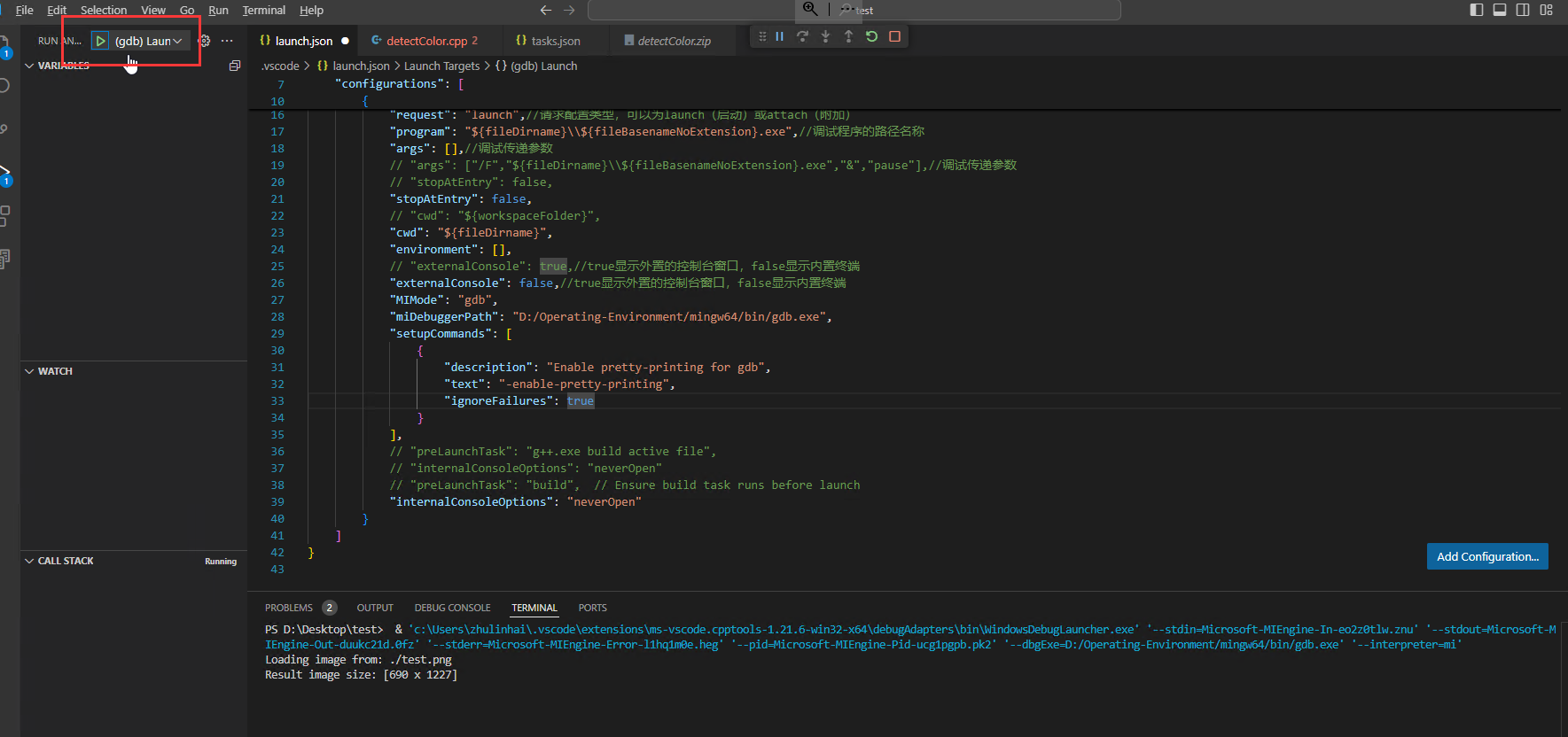
5.5 运行结果(真好看)
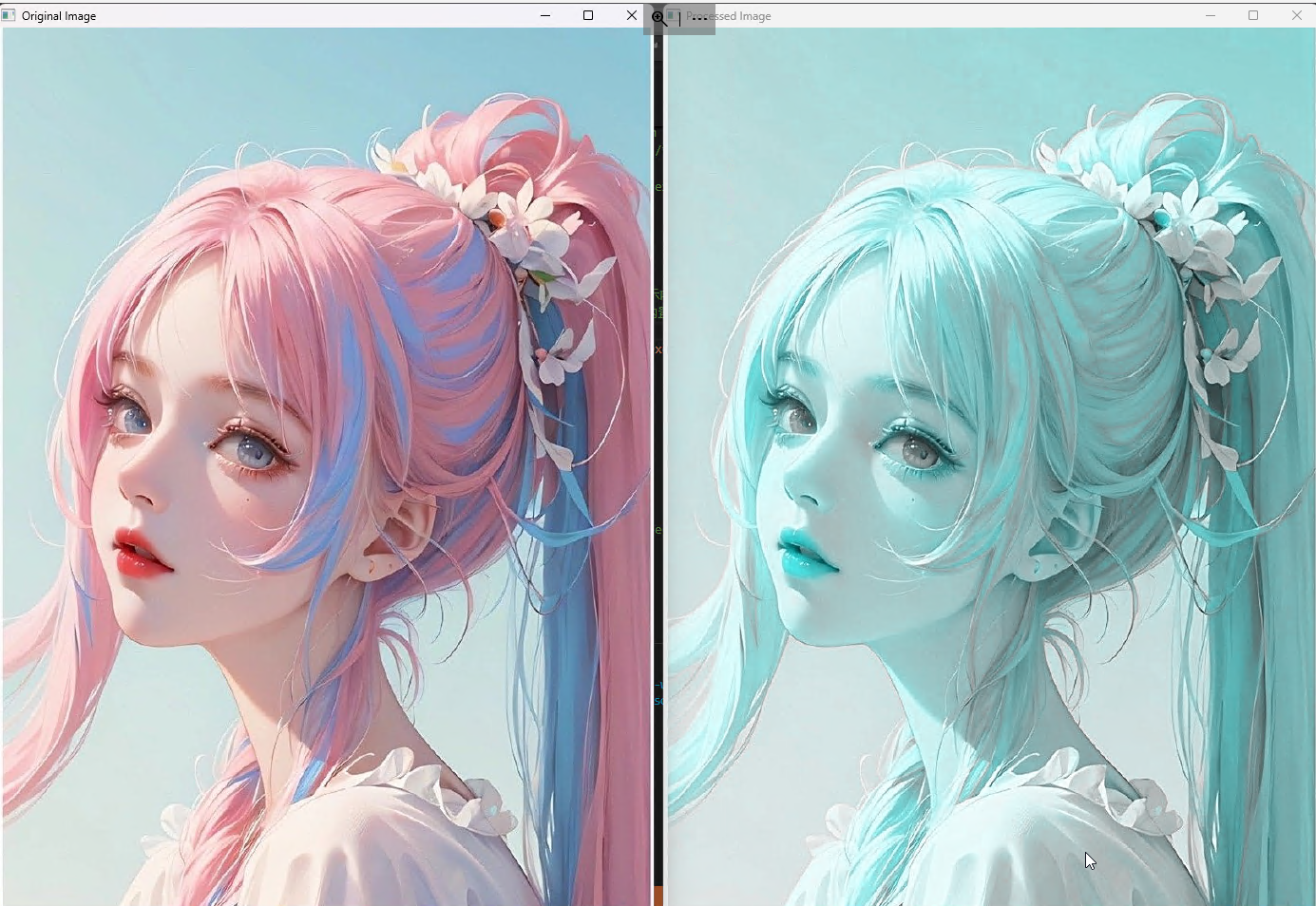
6.结语
自此结束了,累死我了,用了一天的时间进行配置。原图就送你们了。

